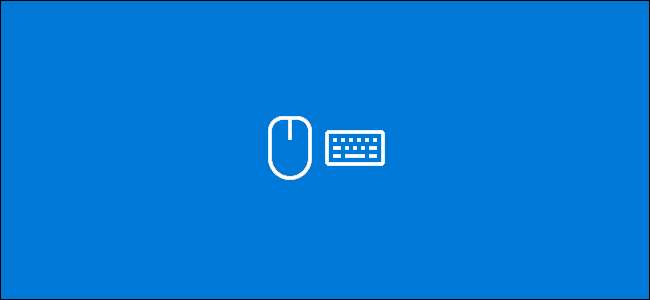
Feil på tastatur og mus er ikke uvanlig, spesielt ved vanlig bruk. Hvis tastaturet eller musen din har sluttet å fungere på Windows 10-PCen din, er det noen få trinn du kan følge for å løse problemet.
Sjekk maskinvaren din
Det sier seg selv at du bør sjekke maskinvaren din grundig før du gjør noe annet.
Start med å nøye sjekke alle enhetstilkoblingene dine. Hvis tastaturet eller musen er riktig koblet til, kan du prøve å bytte dem til en annen USB-port. Hvis du bruker en bærbar datamaskin, må du sørge for at du ikke ved et uhell har deaktivert tastaturet eller musen din ved hjelp av funksjonstastene øverst.
Hvis du har et trådløst tastatur eller en trådløs mus, må du kontrollere at batteriene har nok lading til å fungere riktig. Bytt til et kablet alternativ for å dobbeltsjekke at problemet ikke er med selve maskinvaren.
Til slutt, prøv tastaturet eller musen på en annen PC, eller prøv et alternativt tastatur eller en alternativ mus. I begge tilfeller, hvis tastaturet eller musen din fungerer (eller alternativene fungerer i stedet), kan du anta at problemet er med PCen.
Sjekk Windows for skadelig programvare
Skadelig programvare kan noen ganger være med på å forhindre at du bruker tastatur eller mus i Windows 10. En malwareinfeksjon som deaktiverer disse enhetene, vil forringe din evne til å bruke PCen.
Hvis det er tilfelle, må du tvinge Windows til å søke etter skadelig programvare. Du kan bruke din egen antivirusprogramvare til å gjøre dette ved å bruke en antivirus-oppstartsplate eller en oppstartsskanning for å utføre sjekken.
Du kan planlegge en oppstartsskanning ved hjelp av Windows Defender. Dette skanner stasjonene dine og fjerner skadelig programvare den oppdager. Du må kanskje start opp i Windows Safe Mode å gjøre dette først hvis infeksjonen hindrer deg i å kontrollere PCen.
I SLEKT: Slik starter du opp i sikkermodus på Windows 10 eller 8 (den enkle måten)
For å begynne, åpne Windows-innstillingsmenyen ved å høyreklikke på Start-menyknappen i Windows og klikke på "Innstillinger" -knappen.
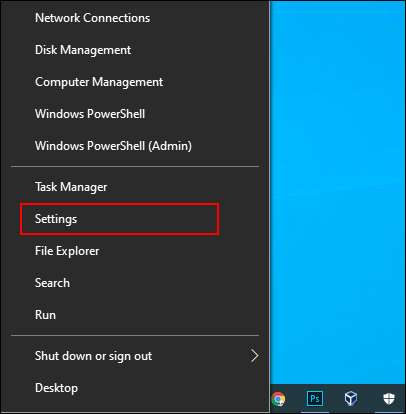
Herfra klikker du på Oppdater og sikkerhet> Windows-sikkerhet> Virus- og trusselsbeskyttelse.
Trykk på “Skannealternativer” under den sentrale “Hurtigskanning” -knappen.
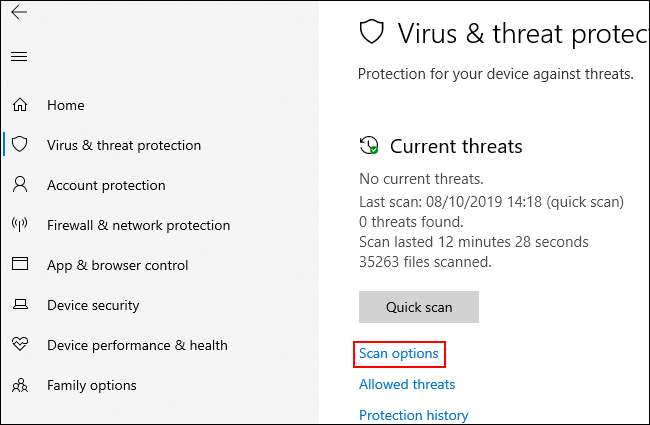
I “Skannealternativer” -menyen velger du alternativet “Windows Defender frakoblet skanning”.
Klikk "Skann nå" for å starte prosessen.
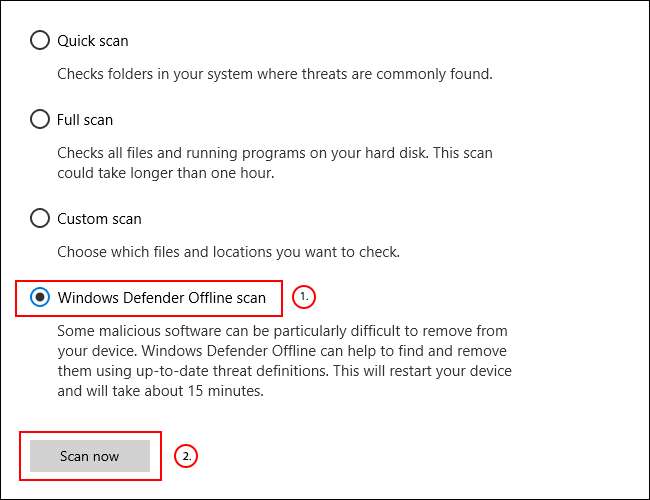
Windows starter på nytt og begynner den dype skanningen av PCen. Det kan ta litt tid å fullføre denne prosessen. Når det er gjort, skal enhver infeksjon med skadelig programvare som blir oppdaget på PCen, fjernes automatisk.
Du kan sjekke skanningshistorikken din etterpå ved å klikke på "Beskyttelseslogg" i "Virus- og trusselsbeskyttelse" -menyen.
Installer drivere for tastatur og mus på nytt
Windows håndterer automatisk driverne for tastaturet og musen, men å tvinge Windows til å installere disse driverne på nytt, kan noen ganger løse problemer som hindrer dem i å fungere riktig.
For å installere driverne på tastaturet og musen på nytt, høyreklikker du Windows Start-menyknappen og velger alternativet "Enhetsbehandling".
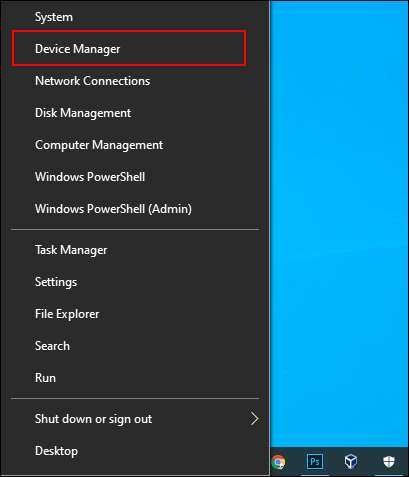
Windows Enhetsbehandling viser en liste over alle enhetene som er koblet til PC-en, både intern og ekstern. Tastaturet ditt blir oppført under kategorien "Tastaturer", mens musen din blir oppført under kategorien "Mus og andre pekeenheter".
For å tvinge Windows til å installere driverne for disse enhetene på nytt, klikker du på pilen ved siden av hver av disse kategoriene for å utvide dem. Høyreklikk på enheten din, og klikk deretter på alternativet "Avinstaller enhet".
Det er sannsynligvis best å gjøre dette med tastaturet ditt først og musens andre, ettersom du mister tilgangen til enheten til du starter på nytt.
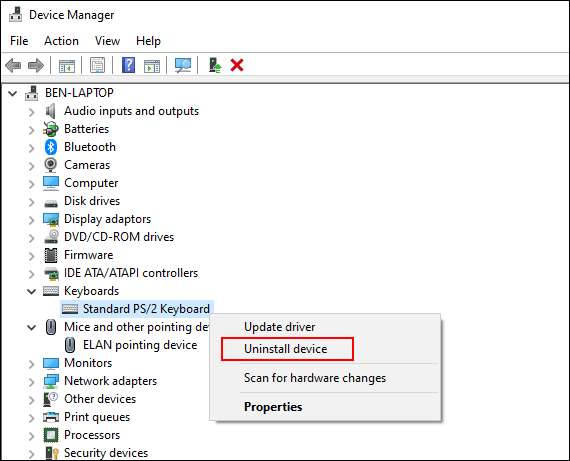
Bekreft at du vil avinstallere enheten ved å klikke på “Avinstaller” -knappen i dialogboksen for bekreftelse.
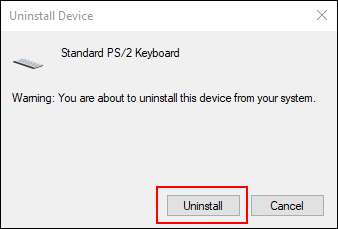
Som vi har nevnt, når installasjonsprosessen begynner, vil disse enhetene sannsynligvis slutte å fungere til du starter på nytt.
Trykk på av / på-knappen for å starte avslutning eller omstart. Når du har startet på nytt, bør tastatur- og musedrivere installeres på nytt automatisk.
I nødstilfeller, bruk Windows-tilgjengelighetsalternativer
Hvis du ikke umiddelbart kan løse et problem med tastaturet eller musen, kan du bytte til ved hjelp av de innebygde Windows-tilgjengelighetsalternativene. Disse fungerer bare hvis du har en fungerende mus eller et fungerende tastatur tilgjengelig for deg.
Aktivere musetaster
Med et fungerende tastatur, men en ødelagt mus, kan du bytte til å bruke MouseKeys. Denne tilgjengelighetsfunksjonen lar deg flytte musepekeren ved hjelp av talltastene på tastaturet.
For å aktivere det, få tilgang til Windows-innstillingene dine ved å høyreklikke på Start-menyen og klikke på "Innstillinger". Herfra klikker du på Enkel tilgang> Mus og klikker deretter glidebryteren til "På" -posisjon for å aktivere musetaster.
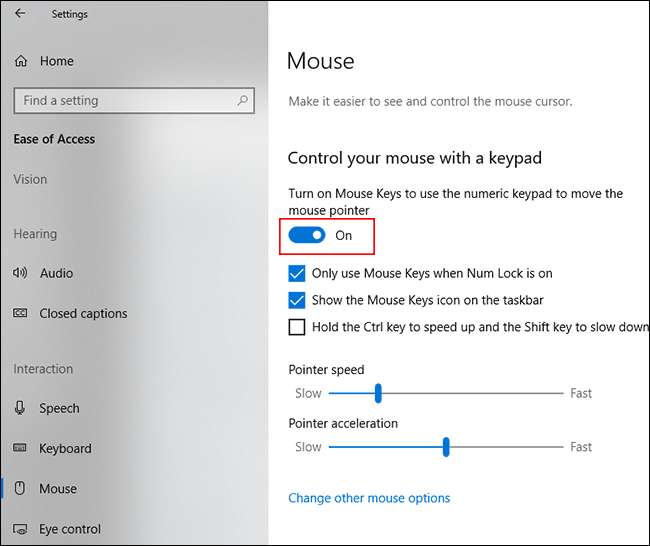
Du kan nå bruke nummertastene til å flytte markøren. For eksempel vil tallet "8" flytte musemarkøren opp, "2" vil flytte den ned osv.
Aktivere skjermtastaturet
En annen nyttig tilgjengelighetsfunksjon i Windows 10 er skjermtastaturet . Hvis tastaturet fungerer, men du har tilgang til en mus (eller skjermen er berøringsaktivert), kan du bruke denne funksjonen i stedet som en kortsiktig løsning.
I SLEKT: Slik bruker du skjermtastaturet på Windows 7, 8 og 10
For enkel tilgang til skjermtastaturet, høyreklikk Windows-oppgavelinjen og klikk "Vis berørings tastaturknapp."
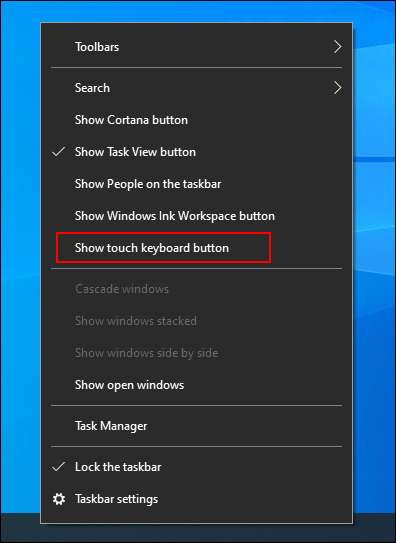
Dette viser et ikon i varslingsområdet på oppgavelinjen som du kan trykke på for å enkelt vise eller skjule skjermtastaturet.
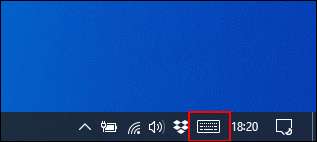
Når dette alternativet er aktivert, klikker du på det for å hente skjermtastaturet for å fylle den nedre halvdelen av skjermen.
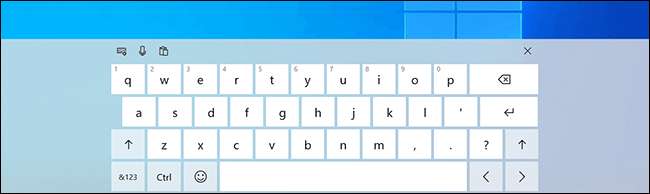
Det blir enklere å bruke på berøringsskjermenheter, men hvis du har en fungerende mus, klikker du bare på hver tast for å svare som vanlig tastatur ville gjort.
For å lukke tastaturet, klikk på “X” -knappen øverst til høyre.







